Nedan följer stegen jag använde för att installera Oracle Database 18c XE på Windows 10.
Oracle Database 18c XE är den kostnadsfria Express Edition av Oracle. Detta är en bra ingång till Oracle Database. XE är en vanlig Oracle Database, och den ger därför kompatibilitet med andra Oracle Database-utgåvor. Du kan alltid flytta till en annan utgåva om du någonsin behöver det.
Ladda ned Oracle
Ladda ner installationsfilen från sidan för nedladdningar av Oracle Database XE.
Klicka på Oracle Database 18c Express Edition för Windows x64 för att ladda ner Windows-filen.
Du måste logga in (eller skapa ett konto) om du inte redan är inloggad. När du har loggat in börjar nedladdningen omedelbart.
När ZIP-filen har laddats ner, extrahera den till en mapp som du väljer.
Installera Oracle
Nu kan vi gå vidare och installera Oracle Database.
Dubbelklicka på setup.exe för att starta installationen:
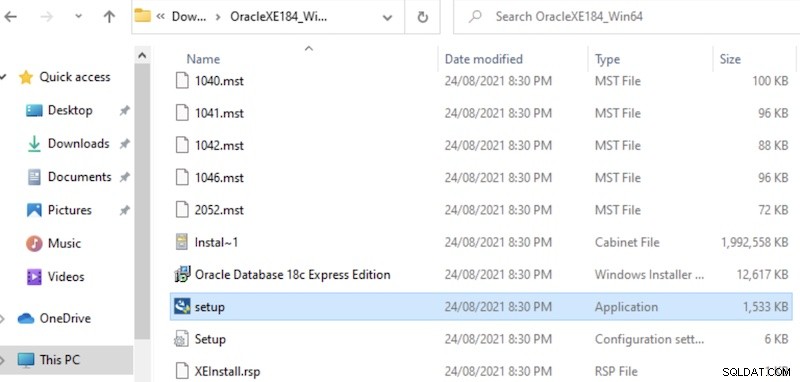
Om du tillfrågas om du vill köra appen eller inte klickar du på Ja :
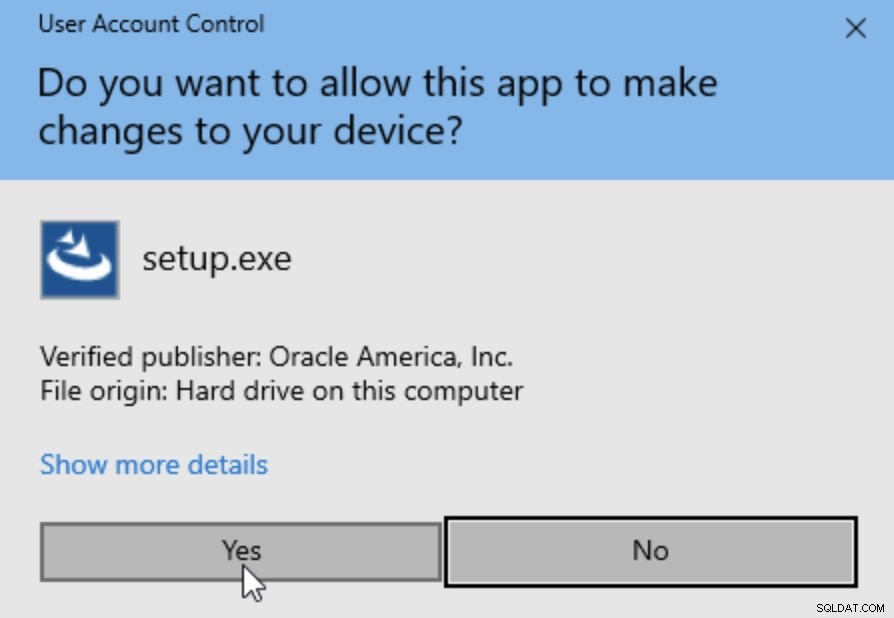
Detta tar oss till välkomstskärmen för InstallShield Wizard. Klicka på Nästa> :
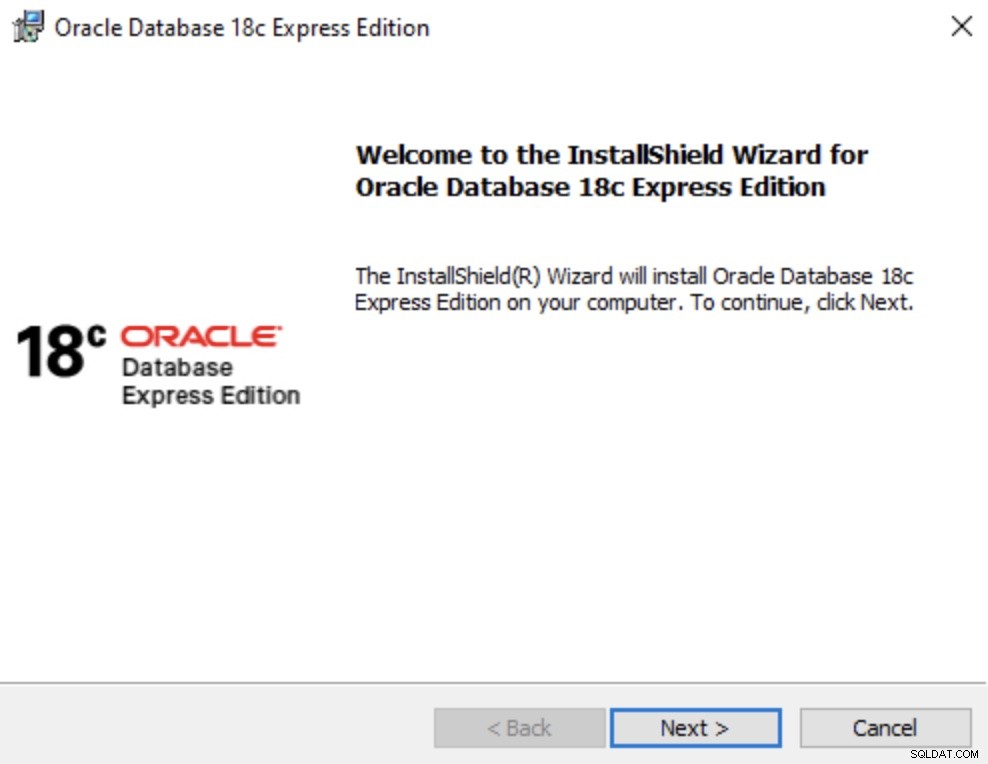
Om du accepterar villkoren väljer du Jag accepterar villkoren i licensavtalet och klicka på Nästa> :
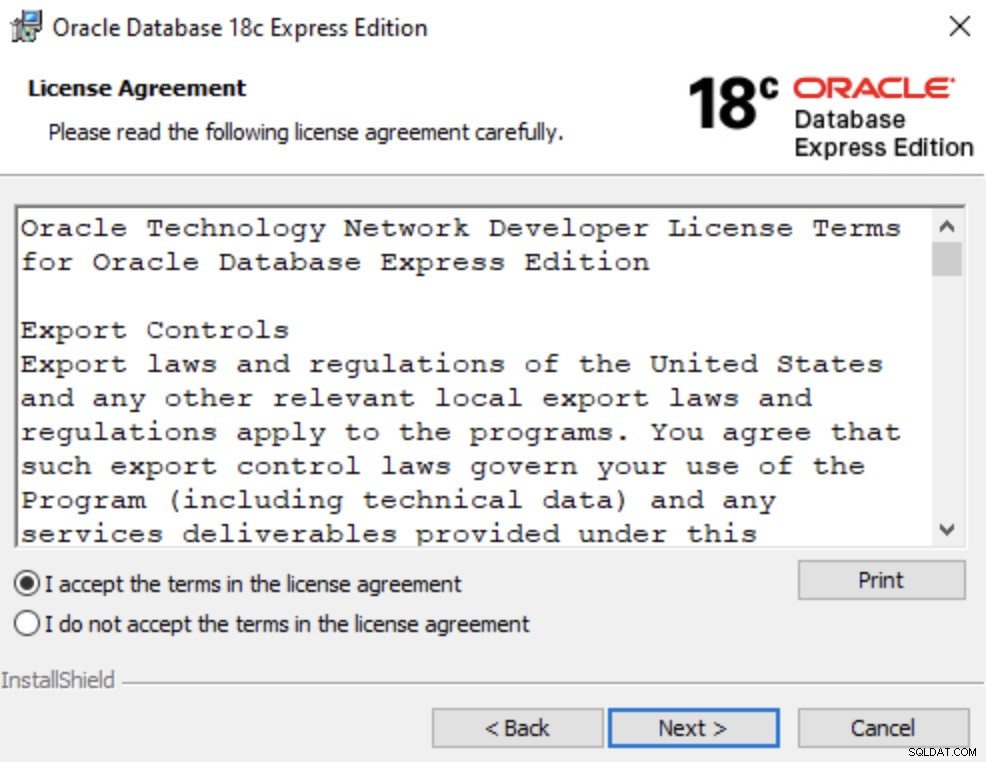
Granska destinationsmappen. Lämna det som standard eller ändra efter behov. När det är bra klickar du på Nästa> :
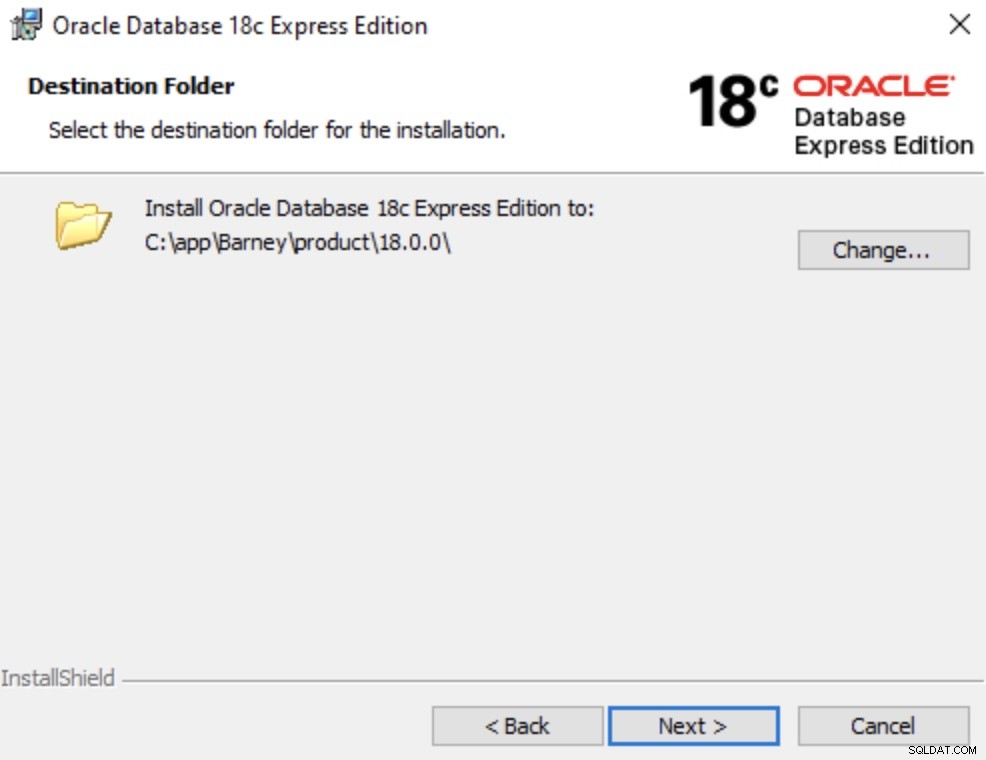
Ange ett lösenord för kontona SYS, SYSTEM och PDBADMIN och klicka på Nästa> :
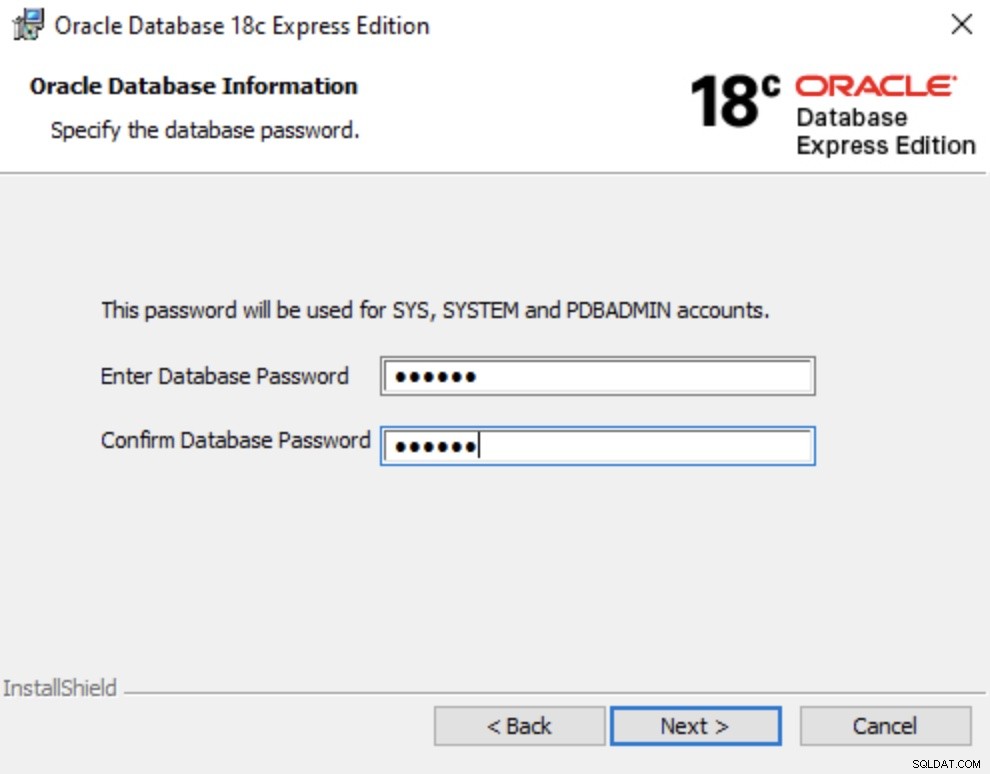
Granska sammanfattningen av parametrarna som är på väg att tillämpas i installationen. Du kan gå tillbaka och ändra allt som inte är rätt. När allt ser bra ut klickar du på Installera :
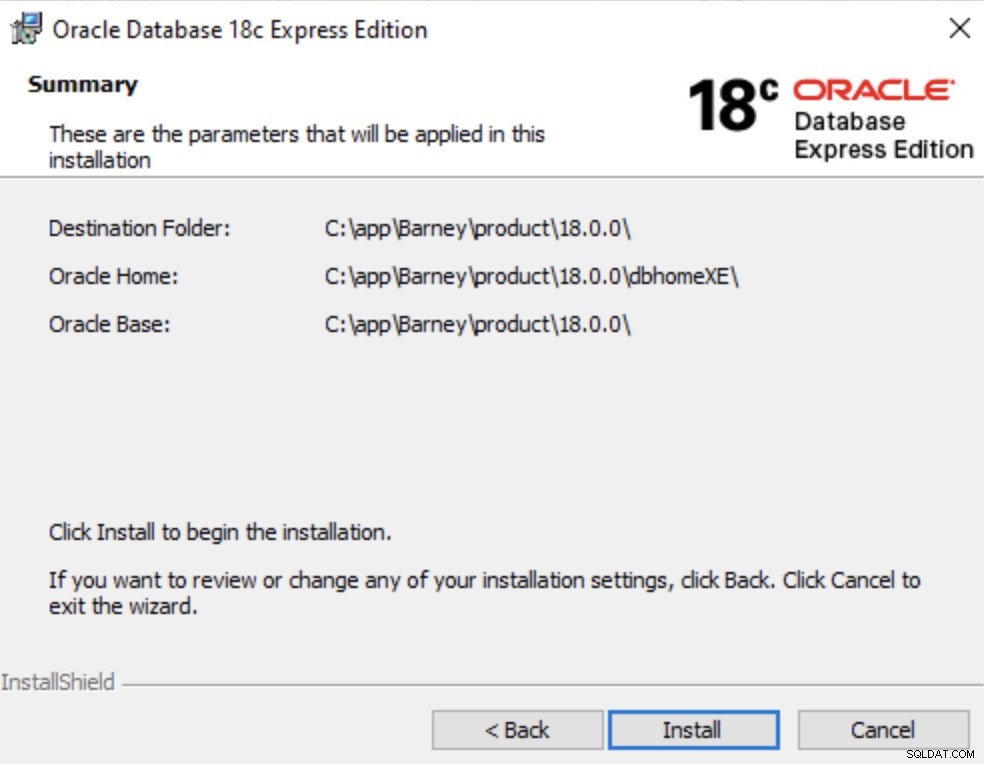
Installationen fortsätter:
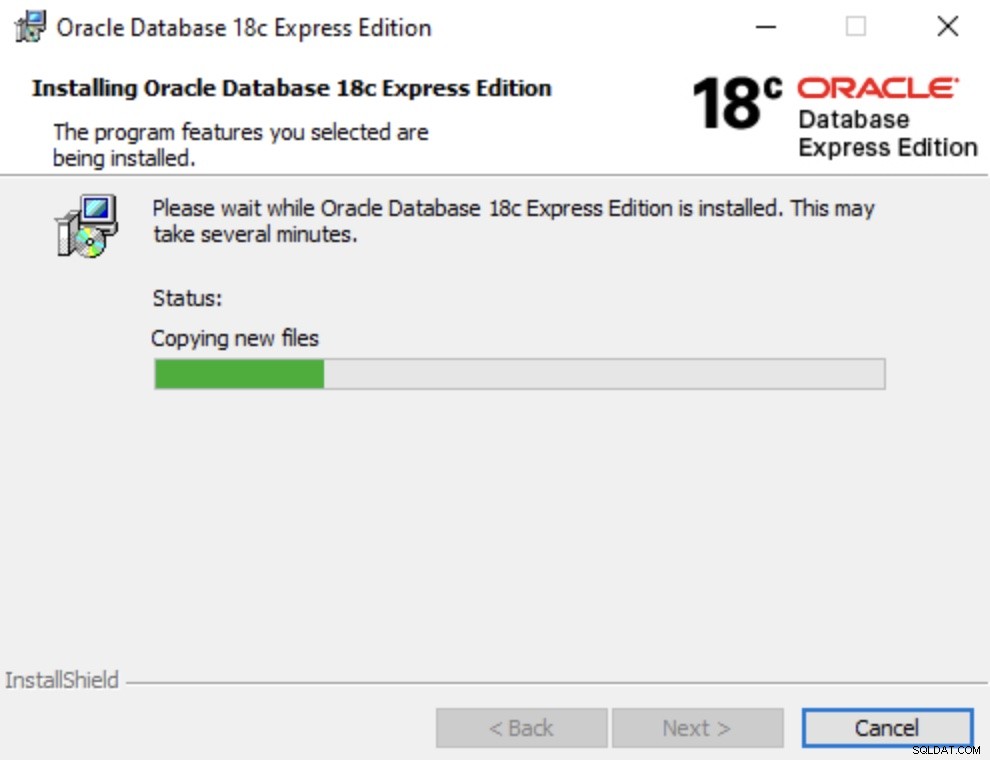
Om Windows Defender-brandväggen är aktiverad kommer du att bli ombedd att tillåta nätverksåtkomst till Java Platform SE binär. Om du inte tillåter åtkomst kanske vissa funktioner i Oracle inte fungerar korrekt. Välj de nätverk som du vill ge åtkomst till och klicka sedan på Tillåt åtkomst :

Installationen fortsätter. När den är klar visas skärmen Oracle Database Installed Successfully, tillsammans med behållardatabasen, den instickbara databasen och Enterprise Manager Express-anslutningsinformationen. Klicka på Slutför .
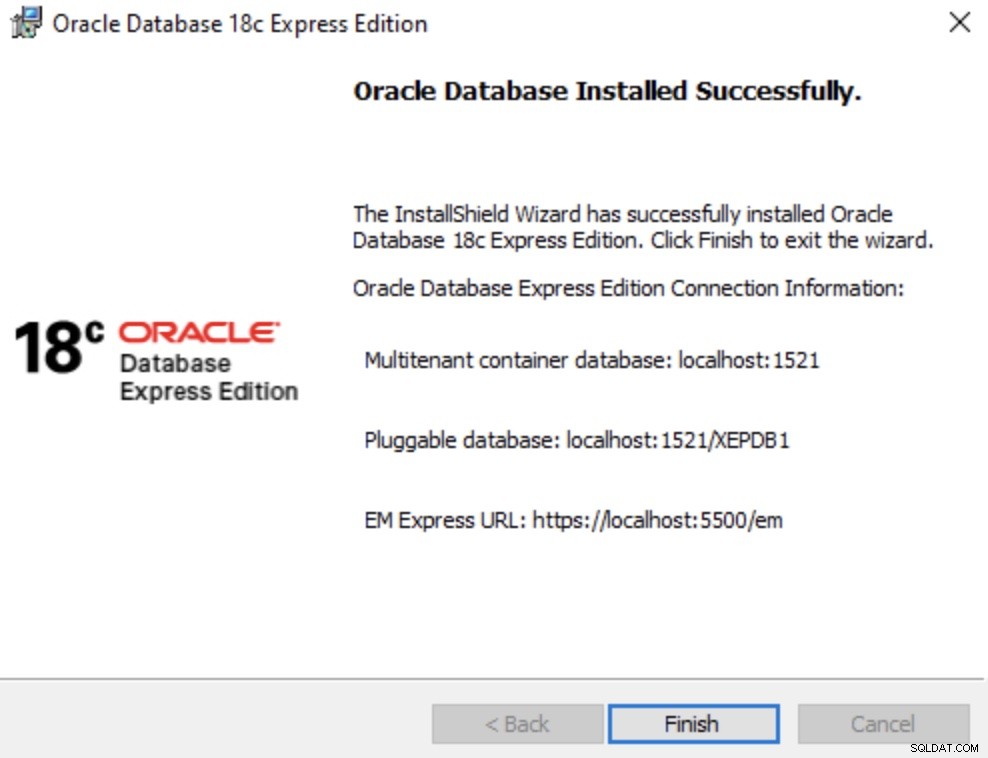
Oracle Database är nu installerat på Windows 10.
Anslut till Oracle
Nu när Oracle Database är installerad kan vi ansluta till den med hjälp av verktyg, som kommandoradsgränssnittet SQL*Plus eller SQL Developer.
SQL*Plus är installerat med Oracle Database, så vi kan starta det direkt med hjälp av kommandotolken.
Här är ett exempel:
sqlplus SYS/oracle AS SYSDBA
Om du anger det i kommandotolken startas SQL*Plus och loggas in på Oracle Database som SYSDBA med SYS som användarnamn och oracle som lösenord.
Resultat:
SQL*Plus: Release 18.0.0.0.0 - Production on Thu Aug 26 15:15:51 2021 Version 18.4.0.0.0 Copyright (c) 1982, 2018, Oracle. All rights reserved. Connected to: Oracle Database 18c Express Edition Release 18.0.0.0.0 - Production Version 18.4.0.0.0 SQL>
När ansluten, SQL> prompt visas. Vi kan nu köra SQL-frågor etc mot vår Oracle Database-installation.
